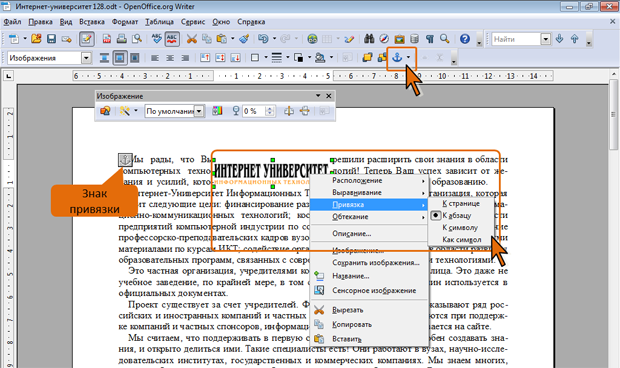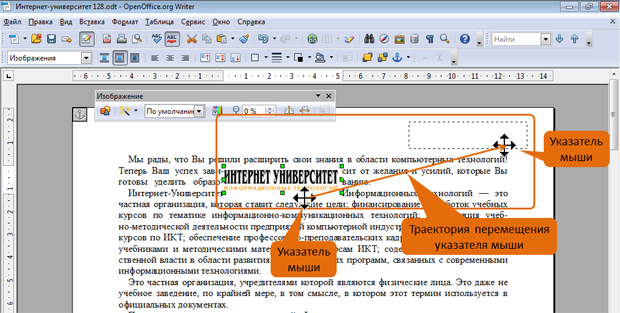Графические возможности
Изменение положения графических объектов в документе
Изменение стиля обтекания текстом
В документах OpenOffice.org Writer графические объекты могут быть оформлены в различных стилях обтекания текстом (рис. 12.19).
В стиле Без обтекания объект размещается в документе на отдельной строке. Текст в документе располагается выше и ниже объекта, но не по сторонам от него.
Стиль Обтекание страницы используется тогда, когда требуется обтекание объекта текстом со всех сторон.
В стиле Оптимальное обтекание текст, обычно, окружает объект с трех сторон, оставляя пустым пространство слева или справа, в зависимости от того, с какой стороны меньше расстояние до поля страницы. Обтекание текстом ни слева, ни справа не производится, если расстояние между объектом и полем страницы составляет менее 2 см.
При Сквозном обтекании объект расположен поверх текста, заслоняя его. В стиле На фоне – наоборот, объект находится позади текста.
Первоначально различные графические объекты вставляются в документ в различных режимах обтекания текстом.
Для выбора стиля обтекания следует щелкнуть по объекту правой кнопкой мыши и в подчиненном меню команду Обтекание выбрать требуемый стиль (рис. 12.20). Для выбора некоторых стилей обтекания ( Без обтекания, Обтекание страницы, Сквозное обтекание ) можно воспользоваться также кнопками панели инструментов Врезка.
При необходимости, для объекта в дополнение к основному стилю можно настроить обтекание с учетом контура. Для этого в контекстном меню (см. рис. 12.20) необходимо выбрать команду Правка контура. В диалоговом окне Редактор контура (рис. 12.21) с помощью имеющихся там элементов следует нарисовать линию контура и нажать кнопку Применить.
После этого для объекта будет установлено обтекание с учетом его контура (рис. 12.22).
В режиме обтекания текст может находиться на разном расстоянии от объекта. Для настройки параметров обтекания следует отобразить диалоговое окно соответствующего объекта и перейти во вкладку Обтекание или отобразить диалоговое окно Обтекание (рис. 12.23).
Расстояние от объекта до текста устанавливается в счетчиках раздела Отступы.
Привязка объекта
Любой графический объект обычно привязан к какому-либо элементу документа: странице, абзацу или символу. При выделении объекта в соответствующем месте документа отображается знак привязки.
Для выбора типа привязки следует щелкнуть по объекту правой кнопкой мыши и в подчиненном меню команду Привязка выбрать требуемый тип (рис. 12.24). Для выбора типа привязки можно воспользоваться также раскрывающейся кнопкой Изменить привязку панели инструментов Врезка.
Для того чтобы объект при редактировании документа перемещался вместе с абзацем, выбирают привязку К абзацу.
Если требуется, чтобы объект оставался на текущей странице, даже если будет вставлен или удален текст, выбирают привязку К странице.
Привязка Как символ оформляет объект как символ в текущей строке текста. Если высота объекта больше размера текущего шрифта, высота строки автоматически увеличивается. Выбрать стиль обтекания для такого объекта невозможно.
Размещение графического объекта
Графические объекты можно перетаскивать мышью.
- Наведите указатель мыши на любую часть объекта так, чтобы он превратился в четырехнаправленную стрелку.
- Нажмите на левую кнопку мыши и перетащите объект. В процессе перетаскивания будет отображаться пунктирный контур рисунка (рис. 12.25).
Чтобы объект перемещался строго по горизонтали или по вертикали, во время его перетаскивания удерживайте нажатой клавишу Shift.
Можно установить выравнивание графического объекта по горизонтали и по вертикали относительно элемента документа, к которому он привязан. Для этого используют кнопки панели инструментов Врезка (рис. 12.26). Для рисованных фигур и объектов текстового эффекта эта возможность недоступна.
Можно задать точное положение графического объекта. В зависимости от вида объекта, это производится во вкладке Тип или Положение и размер (рис. 12.27).